美拍怎么用慢镜头
发布时间:2015-05-12 来源:查字典编辑
摘要:第一步、先在苹果iPhone5s上录制慢动作视频1.在iPhone5s手机上打开相机应用,滑动选择到最左边的“慢动作&rdquo...
第一步、先在苹果 iPhone5s 上录制慢动作视频
1.在 iPhone5s 手机上打开相机应用,滑动选择到最左边的“慢动作”选项,点击“录制”按钮,如图所示

2.视频录制完成以后,点击底部的“停止”按钮,如图所示
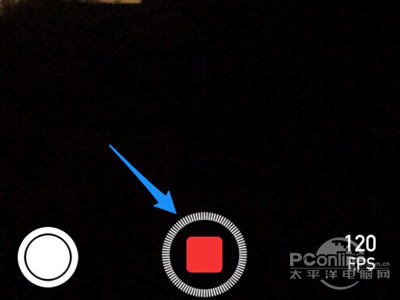
3.随后打开手机上的照片应用,可以看到刚刚录制的慢动作视频。在慢动作视频的左下角会一个特殊的标志,如图所示
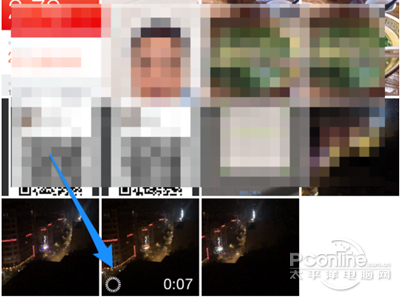
第二步、用美拍来制作好看的慢动作视频
1.有了慢动作视频以后,接着请打开美图应用,与平时一样点击底部的“录制”按钮,如图所示
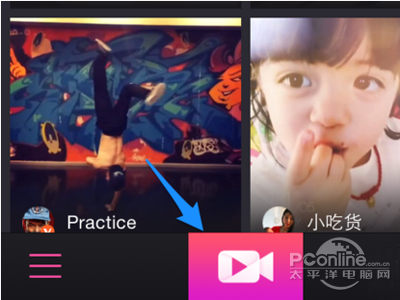
2.接着请点击右下角的“打开”图标,如图所示
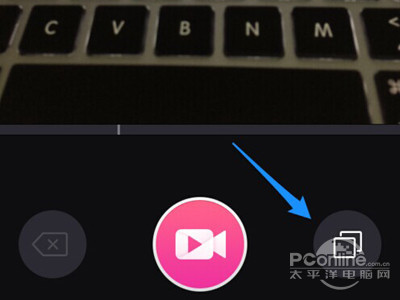
3.随后在照片列表中,点击“相机胶卷”一栏,如图所示
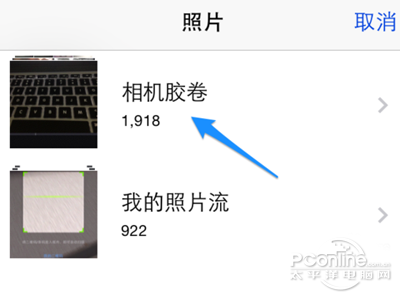
4.接着会显示相机胶卷中的视频,这里要注意,必须选择带有慢动作标志的视频,如图所示
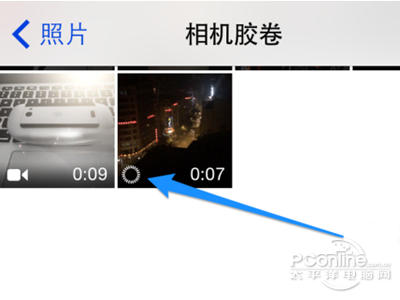
5.随后可以播放视频,这里直接点击“选取”按钮,如图所示
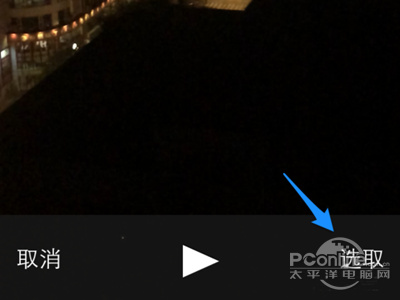
6.等待系统压缩视频,如图所示
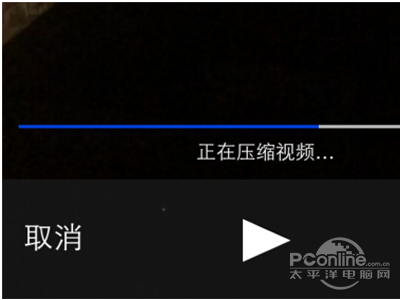
7.接下来是视频的编辑界面,可以裁剪,这里直接点击“完成”按钮,如图所示
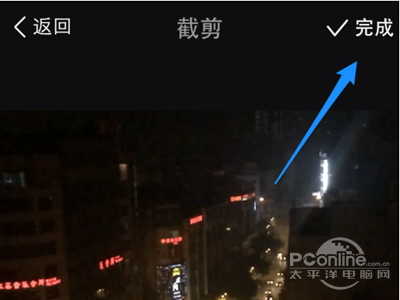
8.随后与往常自拍的视频一样,可以选择滤镜,也可以选择 MV 的风格,好了以后请点击“下一步”按钮,如图所示
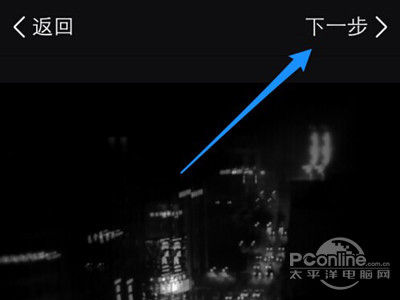
9.最后输入要分享的文字描述,或是绑定同时要发布的微博,点击“分享”按钮即可发布慢动作视频了。
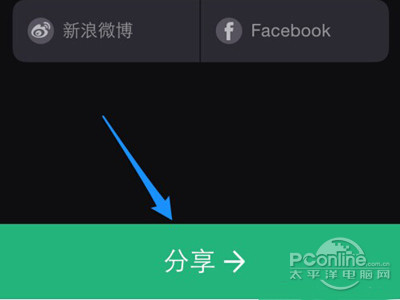
10.总的来说,与平时直接在美拍上拍摄视频有一点不一样是,要先在iPhone上录制慢动作视频,然后在美拍中导入视频。


